Ce tutoriel vous montre comment mettre en place une automatisation complète pour vos suivis après les visites libres, directement dans le workflow de votre CRM.
Une fois configurée, cette automatisation fera tout le travail pour vous, à chaque fois qu’un visiteur remplit le formulaire de visite libre! 💪
1. Créez un formulaire de visite libre 📝
- Accès au formulaire : Dans votre CRM, allez dans site > formulaire et créez un nouveau formulaire.
- Format pratique : Vous pouvez l'afficher sur une tablette, un mobile, ou utiliser un QR code pour que les visiteurs le remplissent facilement.
- Nommer correctement : Par exemple, « visite libre 11 novembre 2024 ULS ». Une bonne nomenclature facilite les suivis et la recherche.
2. Configurez votre workflow d'automatisation 🤖
Toute la suite se passe dans le workflow d'automatisation. Une fois configuré, tout se déclenchera automatiquement dès qu'un visiteur remplit le formulaire!
- Dupliquez un modèle : Dans le workflow, commencez par dupliquer un modèle d’automatisation pour les visites libres.
- Associez le bon formulaire : Sélectionnez le formulaire que vous venez de créer pour cette visite libre.
3. Assignez les contacts automatiquement 👥
Toujours dans le workflow d'automatisation :
- Attribution automatique : Définissez la personne à qui les nouveaux contacts seront assignés (ex. courtier présent à la visite).
- Rôle Robin : Si plusieurs personnes sont assignées, le workflow répartira les contacts automatiquement.
4. Créez une opportunité 💼
Dans le même workflow :
- Suivi des opportunités : Configurez la création automatique d’une opportunité dans votre pipeline de gestion des inscriptions, avec le nom de la visite libre pour un suivi plus facile.
5. Automatisez les notifications et les courriels 📧
Toujours dans le workflow :
- Notification pour l’assigné : Une notification est envoyée à la personne assignée pour l’informer du nouveau contact.
- Envoi des documents : Programmez un courriel automatique avec les documents pour le visiteur, et personnalisez le message si nécessaire.
- Délai pour le 2ᵉ courriel : Ajoutez un délai pour qu’un second courriel parte le lendemain, demandant au visiteur son avis sur la visite.
6. Testez votre automatisation 🔍
- Publiez le workflow : Assurez-vous que l’automatisation est bien activée.
- Testez le lien de formulaire : Copiez le lien du formulaire et faites un test pour vérifier que tout fonctionne bien.
Et voilà! 🎉 Une fois le workflow configuré, vos suivis après les visites libres seront complètement automatisés. Vous pouvez ainsi vous concentrer sur l'essentiel : vos clients!